Générateur de codes-barres en vrac pour PrestaShop
Lorsque vous gérez votre boutique PrestaShop, les codes-barres servent de lien entre vos fiches produits et vos produits physiques. Ils vous aident à maintenir l’ordre de votre stock physique, simplifient le prélèvement des produits et permettent d’ajouter de nouveaux arrivages. Pour une gestion précise des stocks, cette fonctionnalité est indispensable.
Si vous ne recevez pas de codes-barres de votre fournisseur, ou si vous avez des produits faits maison, vous devrez peut-être les générer vous-même. Et si vous utilisezStore Manager pour gérer votre boutique, le générateur de codes-barres en vrac est inclus avec d’autres outils.
Store Manager for PrestaShop permet de générer des codes EAN13 et UPC pour plusieurs produits et combinaisons. Voyons comment effectuer cette tâche.
Comment générer des codes-barres pour les produits et les combinaisons PrestaShop
Si nous divisons cette tâche en plusieurs étapes, elles seraient les suivantes:
- Téléchargez Store Manager for PrestaShop et configurez la connexion à votre boutique PrestaShop.
- Sélectionnez les produits pour lesquels vous souhaitez générer des codes-barres.
- Lancez l’outil “Générer un code-barres” depuis la barre d’outils ou le menu contextuel.
- Choisissez le type de code-barres – EAN13 ou UPC.
- Spécifiez les paramètres requis pour générer et imprimer des étiquettes de code-barres.
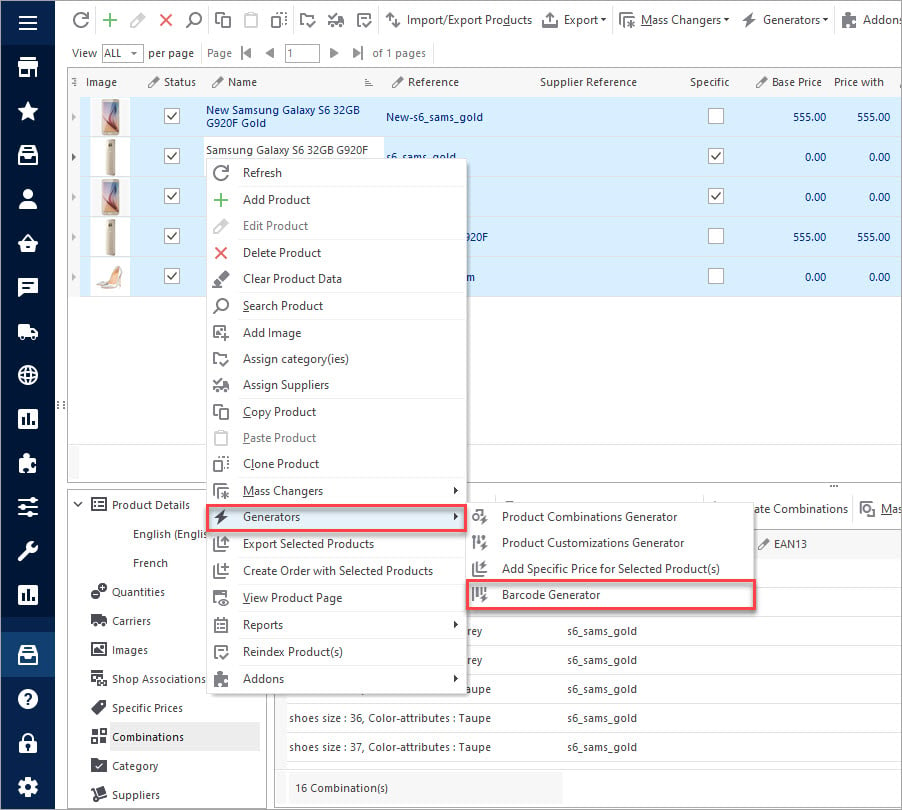
Jetons un coup d’œil de plus près aux options disponibles dans la fenêtre du générateur de codes-barres.
Vous verrez des boutons radio pour choisir le type de code-barres EAN13 ou UPC. En fonction de ce que vous avez choisi, les codes incluront les symboles suivants:
- Code pays pour EAN13 – choisissez dans la liste déroulante:
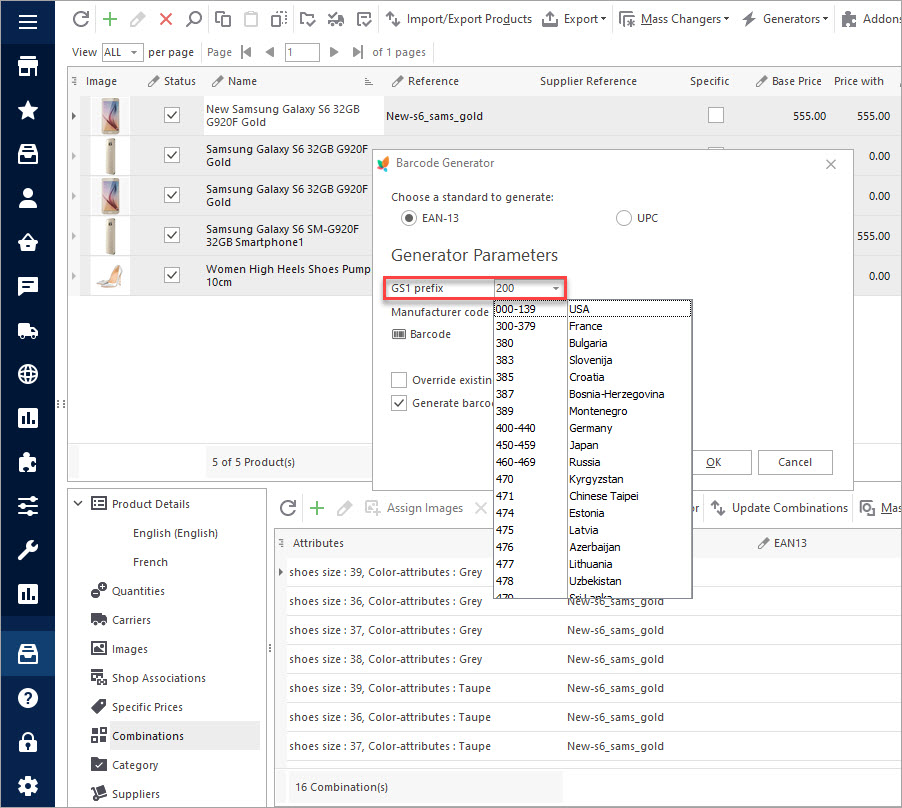
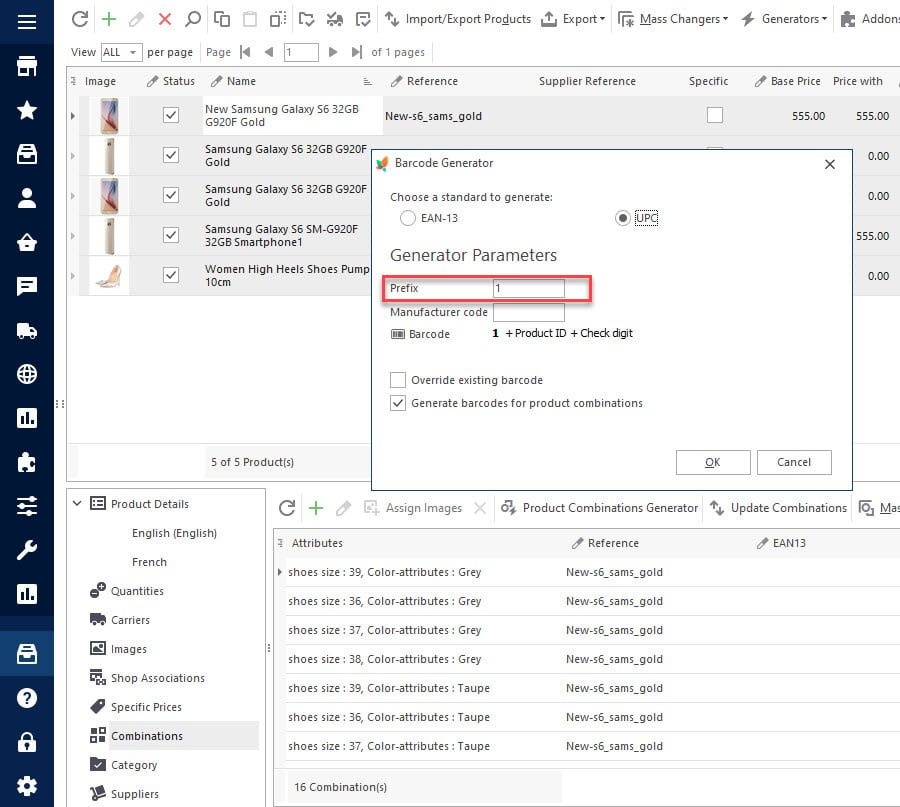
Lors de la génération de codes-barres, faites attention aux options supplémentaires:
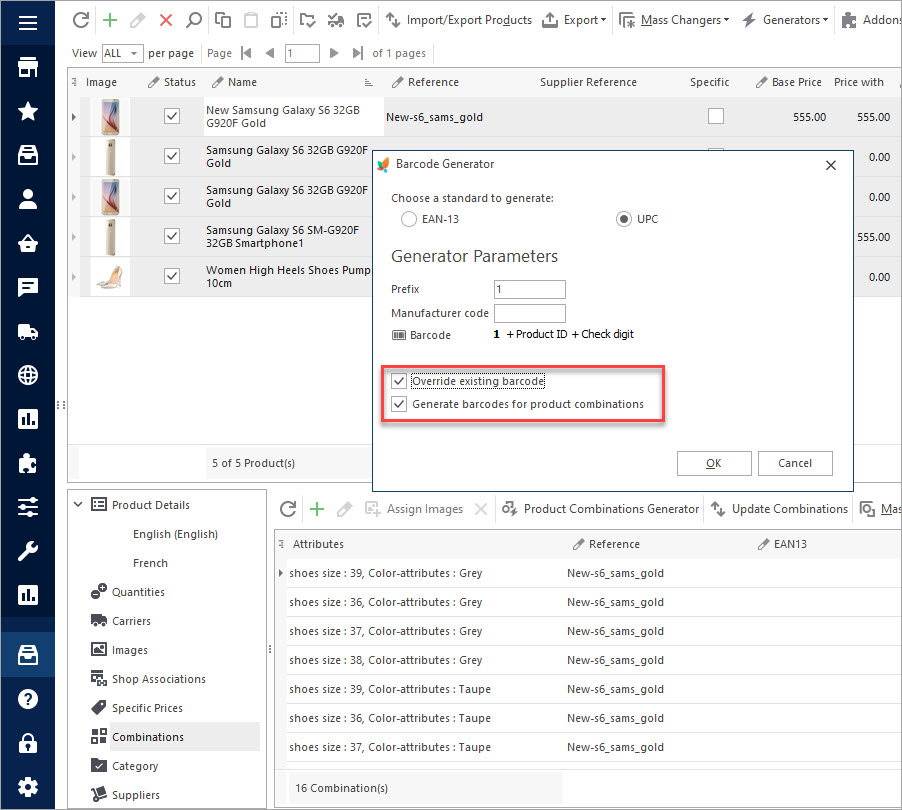
Si vous cochez l’option “Remplacer les codes-barres existants”, les codes disponibles dans votre base de données seront remplacés par ceux générés par l’outil. Ainsi, si vous avez déjà des codes-barres de votre fournisseur, les nouveaux codes seront différents.
Il peut être judicieux d’exécuter ce générateur pour les produits sélectionnés qui n’ont pas encore de codes-barres. Pour cela, filtrez les produits sans codes-barres et utilisez l’option de génération de codes-barres en masse:
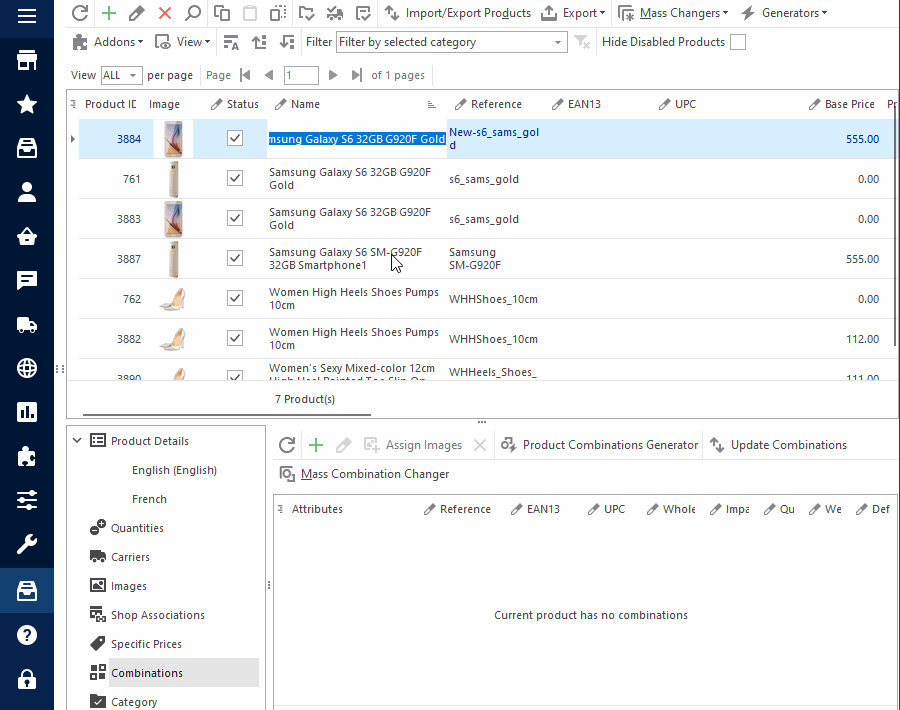
Si l’option “Générer des codes-barres pour les combinaisons de produits” est cochée, l’outil créera des codes-barres pour toutes les variations de produits:
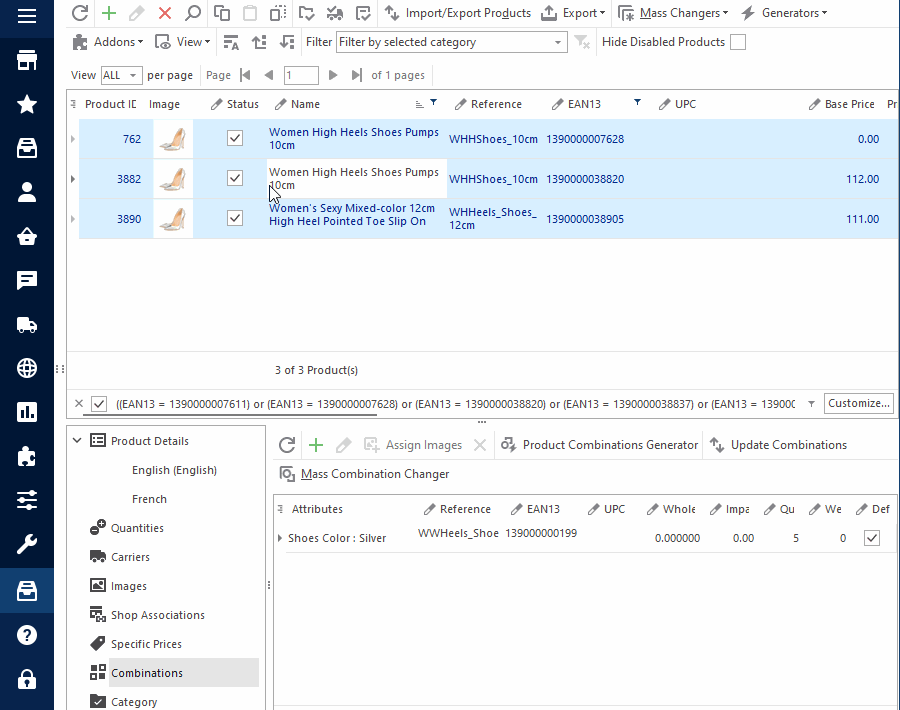
Comment imprimer des étiquettes de codes-barres
Lorsque les champs des codes-barres de vos produits sont remplis, vous pouvez générer des étiquettes de codes-barres et les imprimer.
Pour générer des étiquettes de codes-barres:
- sélectionnez les produits dans la grille,
- faites un clic droit pour ouvrir le menu contextuel,
- choisissez Rapports > Étiquettes de codes-barres des produits (UPC) ou Étiquettes de codes-barres des produits (EAN13):
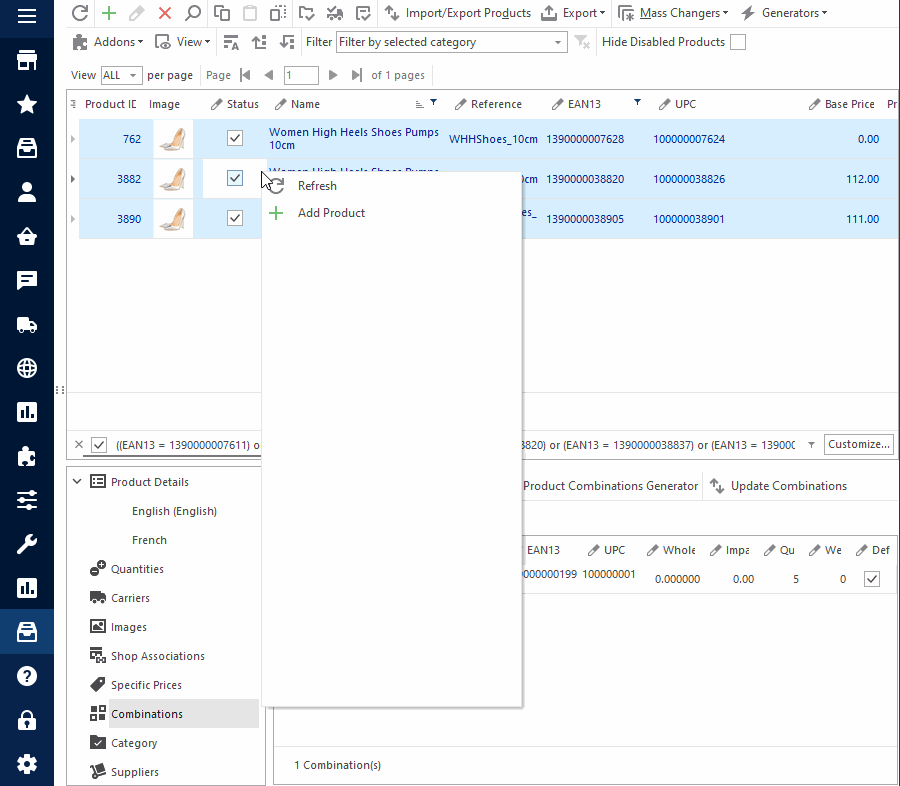
Vous pouvez imprimer immédiatement les étiquettes de codes-barres, en modifier la conception, les enregistrer et effectuer d’autres opérations. Lisez l’article détaillé sur la génération d’étiquettes de codes-barres pour vos produits PrestaShop à l’aide de Store Manager.
En conclusion
Maintenant, vous savez comment utiliser le générateur de codes-barres en vrac de Store Manager for PrestaShop pour créer et imprimer des étiquettes de codes-barres afin de mieux gérer et contrôler vos stocks. Téléchargez Store Manager pour créer rapidement des codes EAN13 et UPC pour les produits et les combinaisons PrestaShop!
Téléchargez la version d’essai de Store Manager pour générer en masse des codes-barres pour les produits et les combinaisons de PrestaShop.
Try Now
Related Articles:
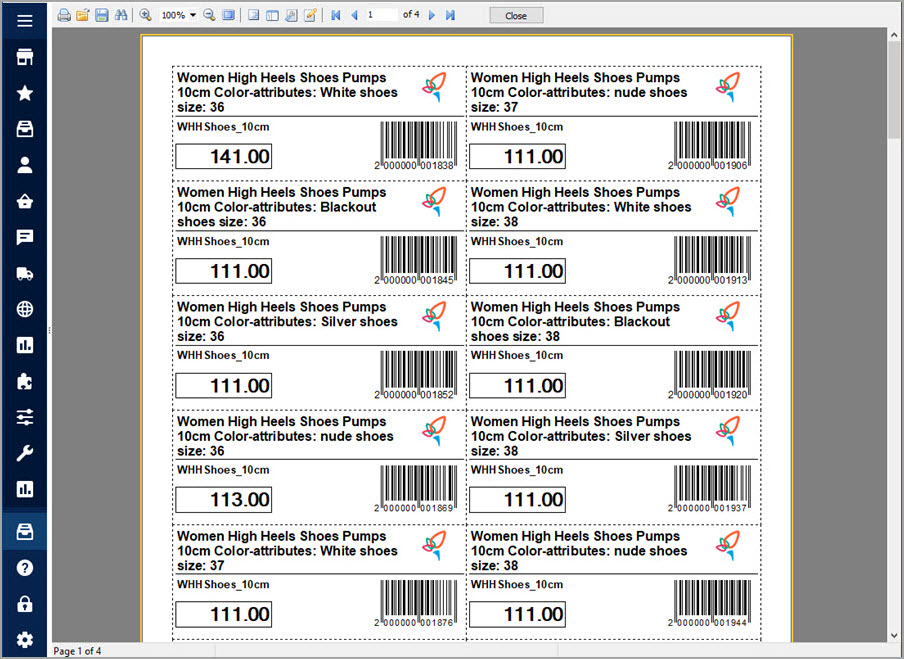
Generate Barcode Labels for Your PrestaShop Products
Learn how to generate barcode labels for simple products and combinations Read More…
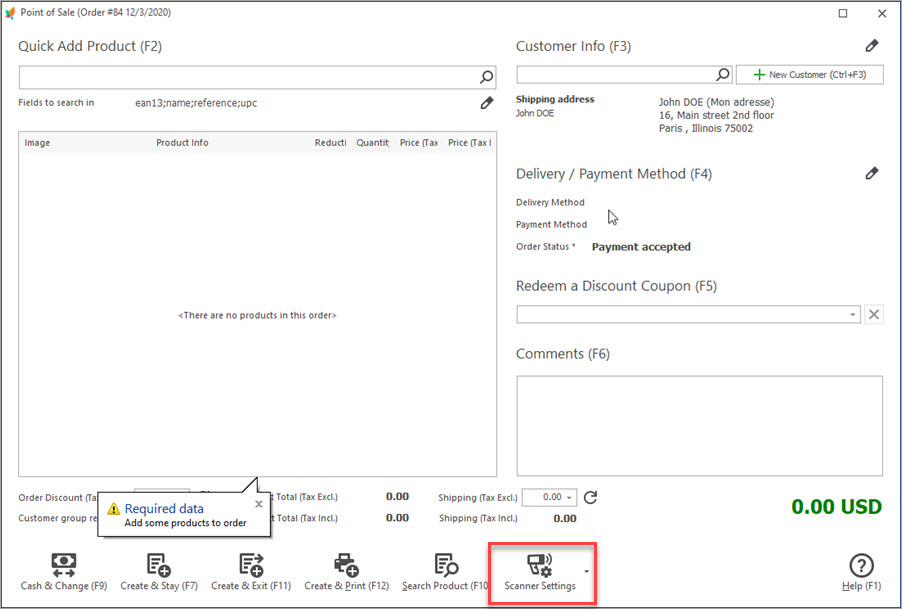
Adding items to PrestaShop Orders by Scanning Barcodes
Read how to add items to PrestaShop orders by scanning barcodes Read More…
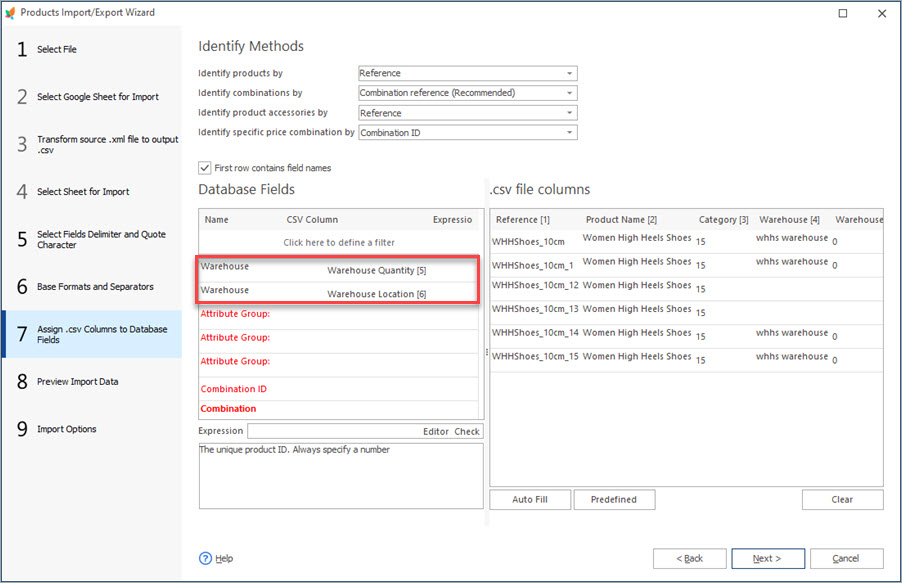
Update PrestaShop Warehouse Stock Via Import
Get step-by-step instructions of executing PrestaShop warehouse update by import. Read More…
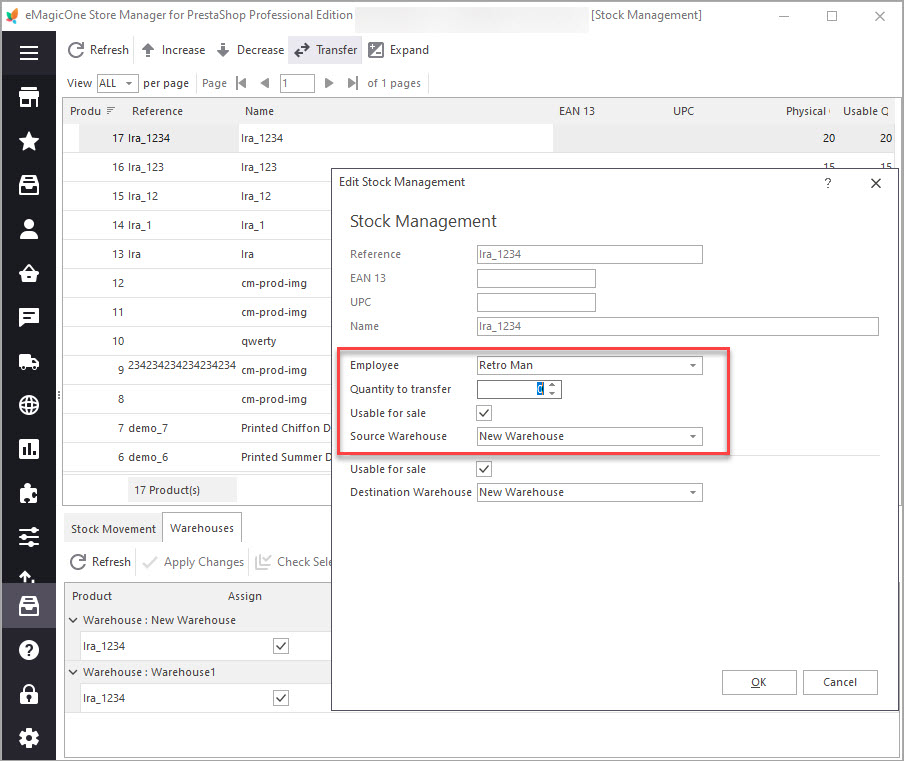
How to Transfer Stock Between PrestaShop Warehouses
Get detailed guides on how to smoothly transfer inventory to another PrestaShop store. Read More…

